O WhatsApp ainda é a melhor plataforma de mensagens da atualidade, não é à toa que usamos todos os dias para manter o contato com outras pessoas. Infelizmente, por conta da frequência com que utilizamos esse app e as mídias que compartilhamos, o mesmo preenche muito espaço no armazenamento do nosso smartphone, assim deixando o telefone carregado.
4 configurações para alterar no WhatsApp
Por essa razão, neste artigo, iremos trazer 4 métodos que você pode fazer para evitar que o WhatsApp consuma todo o armazenamento do seu celular. Confira a seguir!
1 – Remova o cache
O cache do seu dispositivo acumula diversos arquivos ao longo do tempo, porém, boa parte desses ocupam espaço desnecessário.
Portanto, o WhatsApp pode ser um desses aplicativos, armazenando uma quantidade excessiva de cache na memória. Com essa informação em mente, é possível remover esse conteúdo de forma tranquila.
No Android, você vai acessar as configurações do celular, pesquisar o aplicativo WhatsApp e seleciona a opção de excluir o cache.
No iOS, você precisará fazer backup das conversas e desinstalar o aplicativo. Logo após, reiniciá-lo e fazer o upload da do backup para não perder suas conversas.
LEIA MAIS: Novo GOLPE faz pessoas perderem o WhatsApp e todas as redes sociais
2 – Ativar mensagens temporárias
As mensagens temporárias são um recurso oficial do próprio app do WhatsApp, que basicamente exclui as mesmas ao passar um determinado tempo.
Sendo assim, você pode optar por ativar essa função e resguardar a memória do seu celular. A parte boa é que você pode selecionar as conversas específicas e, com isso, ativar as mensagens temporárias.
Vá para as configurações de gerenciar armazenamento e selecione “Mensagens temporárias”. Depois que estiver ativado, todas as suas novas conversas desaparecerão automaticamente após o período de tempo que você selecionou.
3 – Controlar e liberar espaço do próprio WhatsApp
Outro método de extrema importância do WhatsApp é que o mesmo possibilita que você controle de forma prática as conversas e arquivos que possui em seu aparelho.
Dessa forma, existe uma aba onde você pode observar o espaço que seus contatos ocupam e remover os arquivos maiores.
Na parte das conversas, clique em Mais opções > Configurações. Depois selecione Armazenamento & Dados > Gerenciar Armazenamento.
LEIA MAIS: É isto o que deveria fazer quando te deixarem no vácuo no WhatsApp
4 – Desativar download automático
Um fato bastante comum de uma rede social do porte do WhatsApp é o compartilhamento de conteúdo multimídia.
No entanto, a maioria de nós temos o costume de ver o arquivo já baixado, mas saiba que é possível configurar o seu aplicativo para realizar o download manualmente.
Desse modo, você pode economizar internet (quando estiver usando os dados móveis) como também espaço da memória do seu aparelho.
Na parte das conversas, clique em Mais opções > Configurações. Depois selecione Armazenamento e dados > Download automático. Por fim, desative a função selecionando cada caixa.

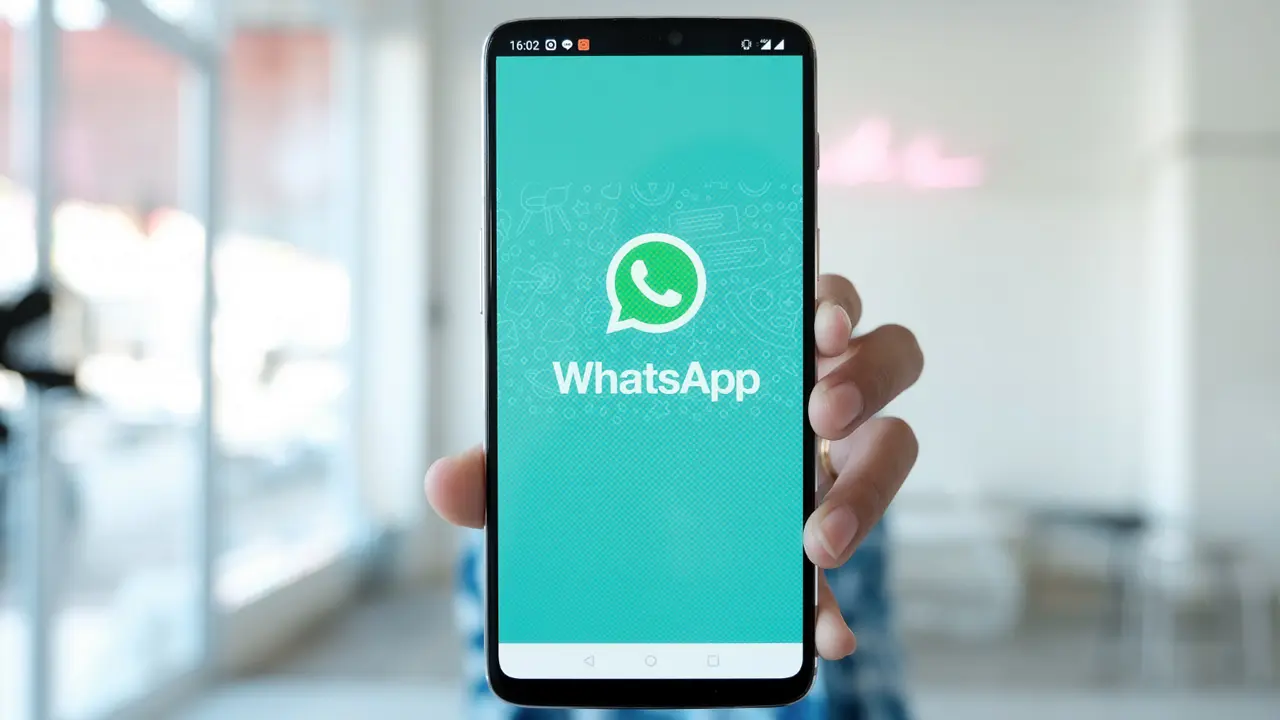










0 comentários